Avidemux — это программа с открытым исходным кодом, предназначенная для легкой обработки видеофайлов. С помощью утилиты легко удалить ненужные части видео, наложить разные фильтры или эффекты, а также воспользоваться кодированием. Софт устанавливается на любую операционную систему, а также отличается простым интерфейсом.
- 1 Что это за программа
- 2 Основные возможности
- 3 Где скачать
- 4 Системные требования и нюансы установки
- 5 Как научиться работать
- 6 Как пользоваться программой
- 7 Плюсы и минусы
- 8 Аналоги
Что это за программа
Avidemux – это бесплатное приложение, которое предназначено для обработки цифровых видеороликов. Дополнительно оно позволяет конвертировать файлы в разные форматы. Программа поддерживает практически все современные форматы, к которым относится AVI, MPEG, MOV, OGG и NuppelVideo. Она работает с разными видами кодеков.
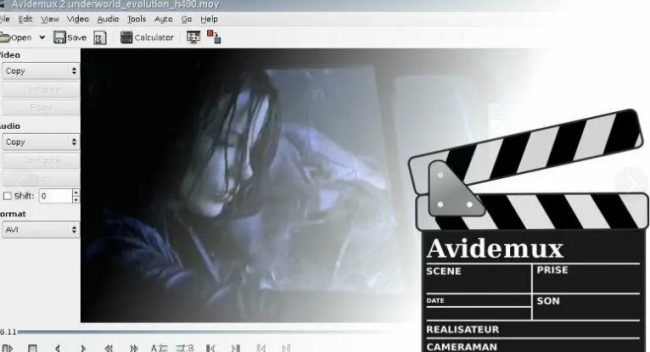
Avidemux как пользоваться (Avidemux Обзор программы)
С помощью данного видеоредактора выполняются разные простые операции, к которым относится копирование, вырезание, вставка, добавление эффектов или корректировка размера изображения. Допускается обрезать или склеивать фрагменты, а также пользоваться оригинальными фильтрами. Основным преимуществом утилиты считается легкость работы и бесплатность распространения.
Программа включает множество полезных функций, к которым относится синхронизатор, маркеры, фильтры и эффекты. Дополнительно можно воспользоваться калькулятором для расчета свойств кодирования.
Основные возможности
При использовании Avidemux можно воспользоваться следующими опциями:
- конвертация файла в другой формат;
- поддержка различных видеокодеков и форматов;
- удобная процедура обрезки и редактирования видеозаписей;
- нелинейная обработка контента;
- возможность наложения эффектов и фильтров;
- наличие командной строки, которая используется только опытными пользователями;
- встроенный редактор для наложения субтитров;
- наличие скриптов, расширяющих количество функций, если реализуются профессиональные проекты.
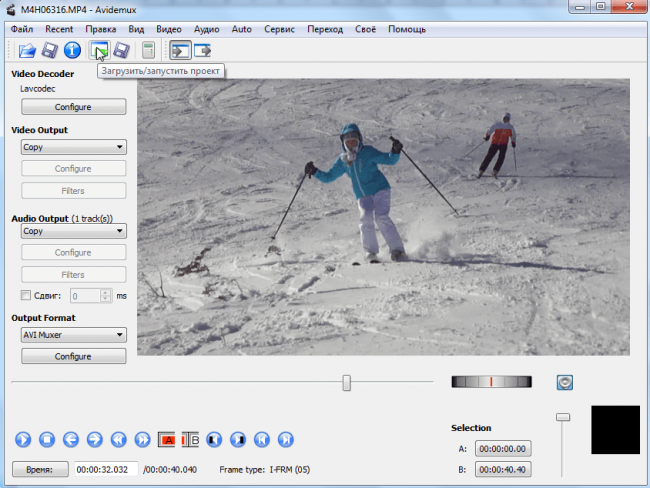
В программе имеются предустановленные профили, которые позволяют оперативно экспортировать проекты в тип файлов, подходящий для мобильных устройств или другой техники. Все опции предлагаются совершенно бесплатно. За счет наличия оригинальных эффектов получается интересный проект. Навигация считается очень удобной и простой для любого пользователя.
Допускается подключать плагины других разработчиков, что значительно повышает функциональность программы. Пользователи могут одновременно открыть несколько медиа-файлов, начав работу с ними.
Где скачать
Поскольку программа распространяется бесплатно, то ее можно скачать не только с официального сайта разработчика, но и с других электронных ресурсов. Но рекомендуется выбирать только проверенные сайты, на которых отсутствуют вирусы.
После скачивания установочного файла, его надо запустить. Процесс установки считается очень простым, поскольку достаточно только следовать инструкциям, появляющимся на экране.
Системные требования и нюансы установки
Программа Avidemux Portable синхронизирована со всеми версиями Windows 32/64 bit. После открытия установочного файла запускается инсталлятор. Нажимается кнопка «Далее» и выбирается место для установки. Опытные пользователи могут самостоятельно выбирать компоненты программы. В конце нужно обязательно согласиться с лицензионным соглашением.
После установки программа готова к запуску.
Отсутствуют какие-либо серьезные системные требования к компьютеру, поэтому программа работает практически на любом устройстве.
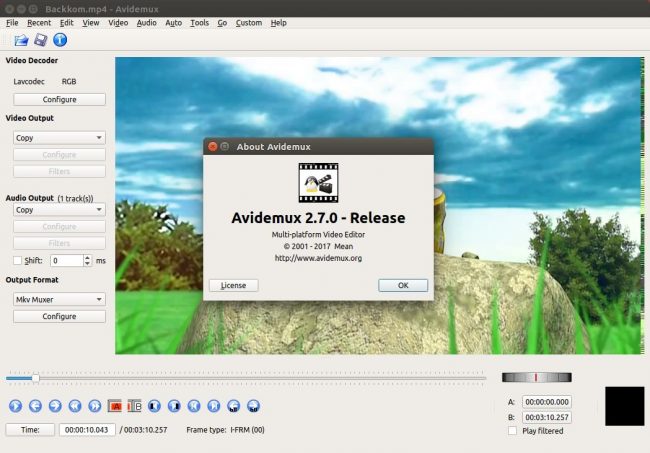
Как научиться работать
Утилита Avidemux очень проста, поэтому редко требуется прохождение курсов для ее использования. Это обусловлено ограниченным функционалом по сравнению с аналогами. Но если у пользователя возникают сложности с применением софта, то можно в интернете найти множество видеороликов, рассказывающих о правилах применения программы.
Дополнительные сведения можно получить из видеоуроков:
Благодаря такому количеству актуальных сведений не составляет труда самостоятельно разобраться в нюансах использования утилиты.
Как пользоваться программой
Процесс использования Avidemux считается очень простым, но сначала рекомендуется изучить интерфейс. В верхней части окна имеется меню, содержащее вкладка для выбора функций. Внизу находится панель навигации и инструментов. С ее помощью можно передвигаться по видеоролику и выбирать нужную опцию. В центре слева располагается панель кодирования, а справа находится область для предварительного просмотра готового проекта.
К основным функциям редактирования относится:
- Вырезка. С ее помощью удаляется лишний фрагмент. При нажатии на эту кнопку появляется ползунок, с помощью которого маркируются края нужного участка видео.
- Фильтры. Они располагаются в разделе «Видео», а также их можно настроить таким образом, чтобы они находились на боковой панели, предназначенной для кодирования. С их помощью изменяется контраст или резкость, а также уменьшаются шумы или поворачивается ролик. Допускается замедлить или ускорить воспроизведение.
- Настройка аудиодорожек. Для открытия этого инструмента нажимается меню «Аудио». Далее открывается пункт «Выбрать дорожку», что позволяет загрузить нужную аудиозапись.
- Конвертация. Для выполнения процесса используется боковая панель для кодирования. Нажимается раздел «Видео на выходе», после чего выбирается видеокодек для конвертации. Через пункты «Настройки» и «Фильтры» изменяются дополнительные параметры. После этого выбирается нужный формат для проекта в разделе «Выходной формат».
С помощью других дополнительных настроек можно добавлять новые поля, менять цвет или выполнять другие аналогичные действия. Для опытных пользователей важна функция подавления шума, которая используется через инструмент «Mplayer Denoise 3D». С помощью данной опции при оптимальном сглаживании предотвращаются потери качества. Если требуется вставить субтитры, то выбирается соответствующий параметр в разделе «Фильтры». Но для этих целей походят только файлы, обладающие оптимальным размером и другими параметрами.
С помощью программы дополнительно можно сделать слайд-шоу, для чего к одному снимку присоединяются другие фотографии и изображения. Для улучшения проекта целесообразно добавлять эффекты и фильтры. Пользователь самостоятельно настраивает, через какое время будут меняться изображения. При сохранении готового проекта можно выбрать подходящий формат.
Плюсы и минусы
В отзывах пользователи к преимуществам выбора Avidemux для работы с видеозаписями относят:
- программа распространяется бесплатно, поэтому доступна каждому пользователю;
- утилита обладает простым и понятным интерфейсом;
- в интернете можно найти много бесплатных уроков, благодаря которым легко научиться пользоваться софтом;
- программа при простоте интерфейса считается невероятно эффективной;
- предлагается много встроенных фильтров и эффектов;
- допускается пользоваться нелинейной обработкой видеороликов;
- поддерживается много форматов;
- имеется командная строка;
- встроено множество функций для монтажа видео— или аудиозаписей;
- многие процессы легко автоматизируются.
Но у утилиты имеются некоторые значимые недостатки. К ним относится устаревший интерфейс, отсутствие русификатора, а также отсутствует возможность отсортировать фильтры. Отсутствует поддержка захвата потокового видео, а также нет реверса. Но для домашнего использования данная бесплатная программа считается идеальным выбором.
Аналоги
Некоторые программы выступают неплохой альтернативой Avidemux. К ним относятся утилиты:
- HandBrake. Многопоточный транскодер предлагается бесплатно, а также позволяет преобразовать формат любого медиафайла. Во время его использования можно сжимать контент. К дополнительным возможностям относится копирования зашифрованных DVD с помощью libdvdcss.
- OpenShot. Мощная программа предназначена для эффективное редактирования видеозаписей.
- VirtualDub. Утилита используется для захвата и оперативной обработки видео на платформах Windows.
- Shotcut. Бесплатный нелинейный видеоредактор обладает многочисленными функциями для монтажа видеороликов. Он обладает открытым исходным кодом, благодаря которому опытные пользователи могут вносить изменения.
- Windows Movie Maker. С помощью такой простой программы можно изменить любую видеозапись. Она позволяет создавать и редактировать фильмы, а также обмениваться ими с другими пользователями. Процесс обработки упрощен за счет удобных функций.
- iMovie. Программа предназначена для iOS и macOS. Она позволяет просматривать и редактировать фильмы.
Каждая программа обладает своими особенностями, а также некоторые утилиты распространяются на платной основе. Если возникает желание пользоваться платным софтом, то рекомендуется первоначально проверить его функции во время действия пробного периода. Выбор подходящей программы зависит от цели ее установки на компьютер.
Avidemux – это удобная, бесплатная и простая программа для работы с видеороликами. Она обладает всеми нужными функциями для редактирования различных видеозаписей. В интернете можно легко найти разные видеоуроки и курсы, позволяющие детально изучить все возможности данной утилиты. Даже новичок сможет с помощью софта обрезать или улучшить качество видео.
Источник: junior3d.ru
Видеоредактор Avidemux: как пользоваться и что делать, если программа не запускается?
Avidemux – довольно функциональный и простой в освоении видеоредактор с открытым кодом. Конечно, он не сможет сравниться с профессиональными программами, например, от Adobe, но с его помощью можно перекодировать или обрезать видео, применить фильтры и многое другое.
Как пользоваться этим видеоредактором?
Для начала работы над проектом необходимо добавить файлы. Avidemux поддерживает видео и фото. Выполняется это следующим образом:
- Нужно навести мышку на всплывающее меню «Файл» и нажать на «Открыть». Откроется обозреватель, в котором следует выбрать требуемый файл.
- Все остальное добавляется при помощи инструмента «Присоединить». Выбранные файлы располагаются в выбранном порядке на таймлайне за первым объектом.
После добавления порядок расположения файлов изменить не получится. Это необходимо учитывать при работе.
Перед обрезкой видеофайла или выполнением других действий желательно настроить кодировку. Это дает возможность использовать фильтры. Также это позволяет избежать возможных конфликтов, связанных с наложением звука и скоростью воспроизведения. Необходимо выполнить следующее:

- В левой части нужно найти «Декодер видео» и нажать на пункт «Настройки». Там будет две главные функции – «Показать Вектор движения» и «Поменять U и V». Первый инструмент непосредственно видео не меняет, а второй влияет на отображение цветов.
- Далее есть пункт «Видео на выходе». Программа работает со всеми основными форматами.
- Те же действия производятся и с настройкой «Аудио на выходе».
Также есть «Выходной формат». Желательно выбирать те же значения, что и в предыдущих пунктах, чтобы не возникало конфликта.
Добавить аудиозапись отдельно не получится. Можно только изменить звук в загруженной ранее записи. В Avidemux можно использовать фильтры для аудио и активировать сразу несколько дорожек. Необходимо навести курсор на всплывающее меню «Аудио» и перейти в настройки. Для одного видео можно использовать 4 дорожки.
В настройках можно применить фильтры:
- изменения частоты;
- сдвига композиции;
- работы в режиме нормализации и т. д.
Конечно, в программе есть и фильтры для видео. С их помощью:
- выполняется изменение воспроизведения;
- вставляются дополнительные элементы;
- производится синхронизация;
- изменяется скорость кадров.

-
Первый раздел называется «Трансформация». В нем есть фильтры, которые отвечают за работу с кадрами. Например:
- можно добавить логотип;
- отразить видео по горизонтали или вертикали;
- изменить скорость;
- затемнить участки;
- добавить поля;
- кадрировать изображение.
Настройка не вызывает сложностей, так как она интуитивно понятна. После выбора требуемого значения можно перейти к предосмотру, нажав на соответствующее поле.
Следует заметить, что увидеть эффекты можно только в окне предосмотра. В главном меню отображаются только кадры.
В Avidemux нельзя кадрировать и изменять добавленные файлы. Можно лишь использовать инструмент по обрезке видео. Он функционирует по принципу A-B.
После всех манипуляций с видеозаписью необходимо сохранить проект. Для этого нужно:
- Открыть меню «Файл» и нажать на «Сохранить как».
- Указать директорию сохранения.
Если нужно позже продолжить работу с проектом, то следует нажать на «Сохранить проект как».
Как добавить текст на видео?
Для добавления текста на видео нужно сначала создать текстовый файл, в котором будут написаны необходимы фразы. Далее алгоритм действий такой:

- Перейти в меню «Фильтры».
- Откроется диспетчер фильтров. Тут необходимо нажать на «Подзаголовок» перед выбором «Субтитры».
- Теперь нужно нажать на «Добавить» и выбрать требуемый текстовый файл.
- На последнем этапе сохраняются внесенные изменения.
Инструкция, что делать, если утилита не запускается на Windows
Далее рассмотрено, что нужно предпринять, если программа не открывается и не запускается на Windows. Есть три варианта действий:
- удалить мусорные файлы;
- очистить реестр;
- настроить виндовс.
Удаление мусорных файлов:
- Для этого понадобится скачать и установить программу Asmwsoft Pc Optimizer.
- В главном меню следует нажать на «Clean Junk Files».
- Далее нажимается кнопка «Start».
- После завершения поиска нужно выбрать «Select All».
- Теперь нужно нажать «Start cleaning».
Очистка реестра для исправления ошибок выполняется так:
- Запускается программа Asmwsoft Pc Optimizer.
- В главном меню следует перейти в «Fix Registry problems».
- Выбрать все разделы, запустить проверку и дождаться окончания поиска.
- После этого нужно нажать на «Select all», а затем на «Fix selected».
Важно! В некоторых случаях требуется повторное выполнение процедуры.
Настройка виндовс для решения проблем с программой Avidemux выполняется так:

- Нужно войти в свойства компьютера.
- Выбрать слева «Дополнительные параметры системы».
- Перейти в раздел «Быстродействие» и нажать на «Параметры».
- Перейти в «Предотвращение выполнения данных».
- Выбрать «Включить DEP для всех программ и служб».
- Нажать «Добавить» и найти файл avidemux.exe, а потом выбрать «Открыть».
- Подтвердить и перезагрузить компьютер.
Avidemux – это простая программа, с которой добавлять эффекты к видео сможет даже новичок. Но, к сожалению, данный софт не может предоставить все необходимые инструменты для работы. Например, в нем нельзя соединять несколько отдельных частей разных видео в одно. Но зато эта программа бесплатная и имеет удобный интерфейс.
Источник: redsoft.club
Редактируем видео в Avidemux

Возможность снять видеоролик есть практически у каждого владельца мобильного телефона, не говоря уже о цифровых фотоаппаратах.
Но любой отснятый видеоматериал нуждается в дополнительной обработке, которая превратит сырую заготовку в полноценный продукт.
Профессионалы предпочитают использовать мощные, дорогие и довольно сложные в освоении программные пакеты. Но подготовка роликов для Youtube редко требует серьезной обработки. В большинстве ситуаций, достаточно обрезать лишние места, склеить пару эпизодов и наложить музыку. Все эти операции можно провести за считанные минуты, при помощи бесплатной программы – Avidemux. На официальном сайте avidemux.sourceforge.net скачиваем актуальную версию для ОС Windows и других операционных систем.
Уже на этапе установки программа производит приятное впечатление, так как не пытается «протащить» на компьютер посторонний софт и навязчивую рекламу. Редкий случай, когда можно оставить все настройки по умолчанию.
Знакомимся с Avidemux
Программа очень простая, достаточно пару раз выполнить основные операции, чтобы порядок действий закрепился в памяти. Интерфейс редактора отличается простотой, которая почти не сказывается на удобстве эксплуатации.
В редакторе нет русского интерфейса, однако в Интернете достаточно ссылок на файл avidemux_ru.qm, который нужно разместить в подпапку i18n (создайте ее).
Большая часть операций выполняется через верхнюю панель, где находятся знакомые пункты File, Edit и т.д.

Самые основные функции продублированы в панели со значками. К сожалению, пользователь не может добавить на эту панель нужные иконки, только убрать уже имеющиеся. В левой части экрана находятся меню управления кодировками звука и видео. Внизу расположились полоса прокрутки и кнопки управления воспроизведением. Их дополняют красные инструменты выделения с буквами А и В, а также специальное колесико, которое помогает быстро найти интересующий фрагмент.
Чтобы приступить к обработке видео, нужно перетащить видеофайл на окно программы, и он отобразится в центральной части. Кроме вошедшего в название avi, утилита открывает другие популярные форматы.
Удаление фрагментов
Чтобы обрезать лишние фрагменты, ставим ползунок на начало удаляемого участка. Для точной навигации используйте кнопки перехода на один кадр.

На нужном участке жмите красную кнопку с буквой А. Затем перейдите в конец фрагмента и кликните кнопку В. Выделенный участок можно удалить, скопировать или вырезать, а затем вставить в любое место видеоролика. Все эти операции доступны из меню Edit или через стандартные клавиатурные комбинации.
Соединение видеороликов
Чтобы добавить в конец открытого файла еще один ролик, нужно зайти в File и кликнуть пункт Append. В открывшемся окне выбираем нужное видео и жмем ОК. Процедуру можно повторять, формируя длинные ролики, главное, не перепутать фрагменты. Как правило, видеофайлы с одинаковыми характеристиками, например, снятые одной камерой, склеиваются без проблем.

Если ваши исходники отличаются, придется заняться конвертацией, которая приведет их «к общему знаменателю». Эта операция может быть выполнена при помощи стандартных фильтров Avidemux.
Фильтры
В меню Video есть интересный пункт Filters. Он открывает доступ к целому набору полезных инструментов, позволяющих откорректировать базовые параметры видеофайла. Например, фильтры раздела Transform помогут кадрировать видеоролик, отразить по горизонтали или вертикали, изменить частоту кадров, что приведет к замедлению или ускорению.

Можно добавить логотип, рамочку или субтитры, увеличить или уменьшить резкость. Доступно использование нескольких модификаций одновременно. Результат обработки демонстрируется в отдельном окне Preview.
Меняем аудиодорожку
Чтобы изменить звуковую дорожку ролика, достаточно зайти в меню Audio и выбрать пункт Select Track.

Если ваше видео со звуком, вы увидите в строке Track 1 надпись Track 0 from video. Кликаем по ней и выбираем пункт Add. В открывшемся окне выбираем подходящую композицию, которая заменит оригинальную дорожку.
Сохранение
Остается сохранить отредактированное видео. Для этого нужно кликнуть на иконку с дискетой и выбрать имя создаваемого файла и папку, куда его поместит программа. Если установить в меню Video Output и Audio Output параметр Copy, то новый видеофайл будет сохранен почти мгновенно. При этом качество останется прежним.

Откройте новый ролик любым плеером. Иногда, после замены аудиодорожки и других процедур, могут быть проблемы со звуком или изображением. Попробуйте изменить настройки Output Format, например, поменять Avi Muxer на Mkv Muxer.
Чтобы сжать ролик или перекодировать его в другой формат, воспользуйтесь открывающимися списками в меню Video Output и Output Format. Не забывайте об установке дополнительных кодеков.
Как видите, возможностей для базового редактирования видеороликов у этой программы достаточно. Также следует упомянуть ее скромные системные требования, позволяющие использовать Avidemux даже на старых одноядерных компьютерах. На этом здесь все. До встречи в новых статьях.
Источник: user-life.ru